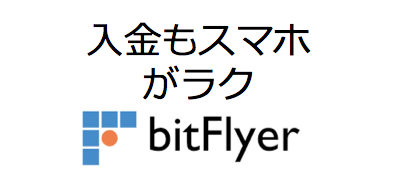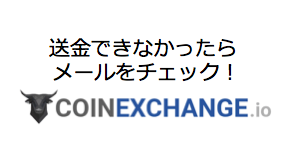どうも、コインチェックに170万ほどロックアップされているねなとうです。
コインチェックで売買できないので、ビットフライヤー(bitFlyer)に口座を作りました。アプリも使いやすそうでいい感じ。
口座開設編はこちら:ビットフライヤーの口座開設はスマホからがおすすめ
今回は、はじめの一歩となる入金の方法をご紹介します。スマホならアプリを使うと入金も超簡単です。
入金まで
まず本人確認書類の提出や、銀行口座の登録まで済ませておきます。方法はこちら。
ビットフライヤーの口座開設はスマホからがおすすめ
また、インターネットバンキングを使える状態にしておきます。特に最近は手続き完了前にワンタイムパスワードアプリを使うことが多いので、まずはスマホで振込みができる状態(アプリのダウンロード、有効化手続きなど)をしておくと、入金がスムーズに進みます。
さて、ビットフライヤーの口座への入金の方法です。
アプリを起動し、「左上のメニューアイコン」→「入出金」→「日本円」→「入金」と進みます。
初めてだと、赤字のびっくりマーク「!」や、赤文字での注意書きがあるので、自然とたどり着けると思います。
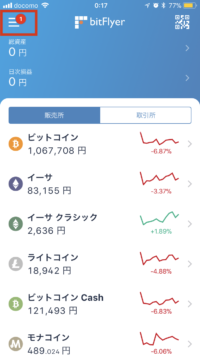
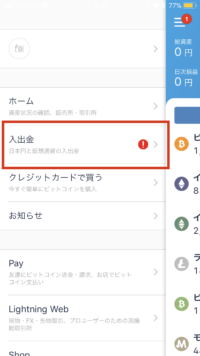
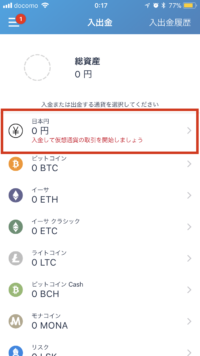
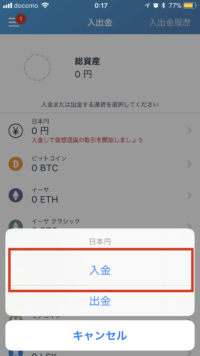
次に「銀行口座からお振込」と「クイック入金」を選ぶ画面になります。
インターネットバンキングを使っていれば、迷わず「クイック入金」です。24時間365日すぐにbitFlyerの口座に日本円を移すことができます。
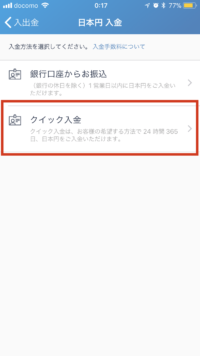
クイック入金を選んだ後は「インターネットバンキングから入金する」→金額を入力して「入金する」ボタンを押すとブラウザに遷移します。
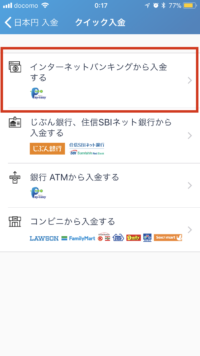
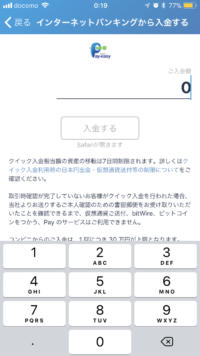
ブラウザでは、決済申込み画面から銀行を選びインターネットバンキングのログインをしていきます。アプリで入力した金額が自動的に反映されているはずなので、それを確認して「振込み」を終わらせると入金手続き完了です。
※銀行によっては、ここでワンタイムパスワードの入力を求められます。
なお、この入金手続きから、アプリの口座金額への反映は5分くらいかかるので、アプリに戻って入金した金額が反映されていなくても、焦らず少し待ちましょう。
まとめ
スマホでインターネットバンキングできる状況なら、ビットフライヤーへの入金はアプリからしてしまうのがラク。
初めてでも迷わず進めるようなアプリのUX・UIがすばらしい、と感じます。
■関連記事
口座開設編:ビットフライヤーの口座開設はスマホからがおすすめ
入金編:ビットフライヤーにアプリを使って入金する
取引編:ビットフライヤー板取引が快適すぎる!コインチェックのアプリ注文と同じくらいの簡単さ
管理編:ビットフライヤーをマネーフォワードで楽々管理!3分で連携完了